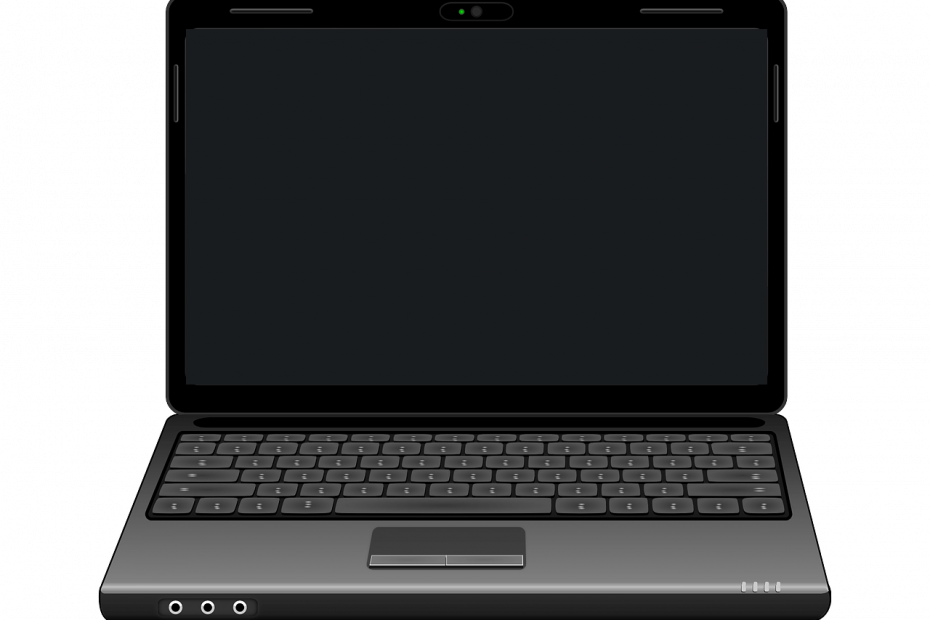
이 소프트웨어는 일반적인 컴퓨터 오류를 복구하고 파일 손실, 맬웨어, 하드웨어 오류로부터 사용자를 보호하고 최대 성능을 위해 PC를 최적화합니다. 3 가지 간단한 단계로 PC 문제를 해결하고 바이러스를 제거하십시오.
- Restoro PC 수리 도구 다운로드 특허 기술 (특허 가능 여기).
- 딸깍 하는 소리 스캔 시작 PC 문제를 일으킬 수있는 Windows 문제를 찾습니다.
- 딸깍 하는 소리 모두 고쳐주세요 컴퓨터의 보안 및 성능에 영향을 미치는 문제 해결
- Restoro는 0 이번 달 독자.
원하는대로 전력 관리 모드를 최대한 활용하는 것이 좋습니다. Windows 10은 표준을 제공합니다. 수면 모드 오랜 세월 동안 존재하는 동면 모드 (수면만큼 즉각적인 것은 아니지만 오랜 시간 동안 더 좋습니다.) 잡종 방법. 또한 절전 모드를 사용할 필요가없는 경우에는 디스플레이를 끄면 (타이머 사용 및 일정 시간 사용하지 않음) 전원을 절약 할 수 있습니다.
PC를 절전 모드로 전환하지 않고이 작업에 관심이있는 경우 아래 설명을 제공했습니다. 그것을 확인하십시오.
Windows 10에서 디스플레이가 꺼져있을 때 자동 절전 모드를 비활성화하는 방법
사용자 지정 측면에서는 Windows 10의 절전과 관련하여 다양한 옵션이 있습니다. 현재 활성 상태에 적용 할 수있는 다양한 변형이 있습니다. 전원 계획, 절전 모드, 하이브리드 모드 및 최대 절전 모드 중에서 선택합니다. 일반적으로 노트북 및 모바일 컴퓨터와 관련하여 이미 알고 있듯이 가장 큰 전력 소비는 디스플레이 자체입니다. 따라서 많은 사용자가 일정 시간 동안 사용하지 않으면 끄기 타이머를 설정하여 배터리 전원을 절약하려고합니다.
- 또한 읽으십시오: 수정: Windows 10 컴퓨터가 절전 모드 후 소리가 나지 않음
반면에 그들 중 일부는 PC를 전혀 절전 모드로 전환하는 것을 원하지 않습니다. 특히 AC 코드가 연결되어있을 때. 물론 이것은 상대적으로 쉽게 수행 할 수 있습니다. 확인해야 할 두 가지 사항이 있으며 아래에서 확인했습니다.
일반 전원 계획 설정
- 알림 영역에서 배터리 아이콘을 마우스 오른쪽 버튼으로 클릭하고 전원 옵션.
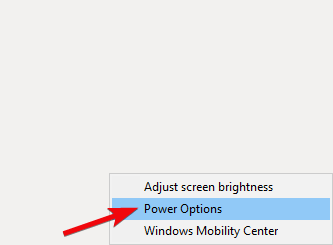
- 선호하는 전원 계획 섹션 옆에있는“계획 설정 변경“.
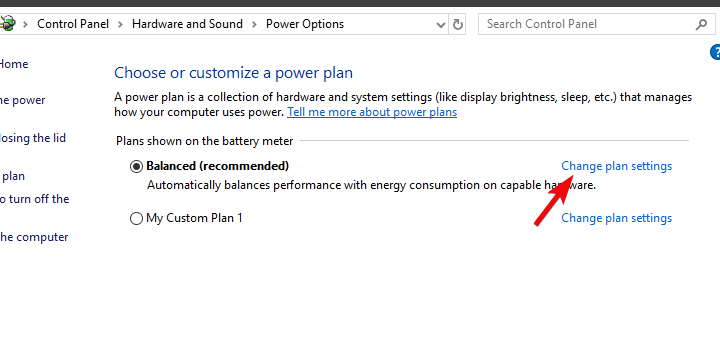
- 아래의 "표시를 해제”섹션에서 배터리 및 플러그인 옵션 모두에 대해 선호하는 시간을 선택합니다.
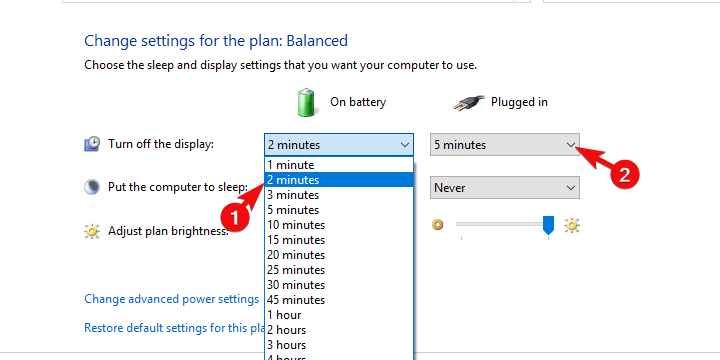
- 이제 "컴퓨터를 잠자기", 두 옵션 모두 안 함을 선택합니다 (결국 사용자가 선택).
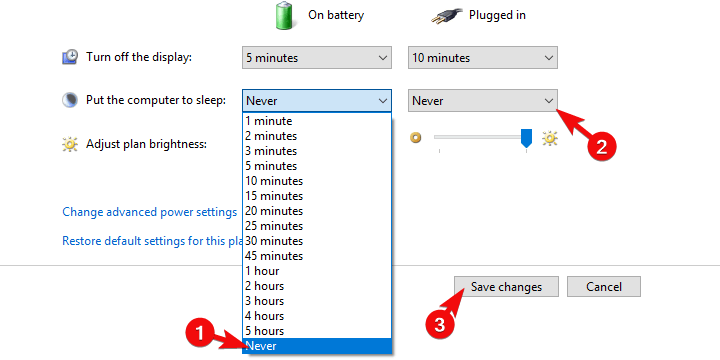
- 변경 사항을 확인하십시오. 이러한 설정을 사용하면 먼저 시스템이 어두워 진 다음 절전 모드로 들어 가지 않는 동안 디스플레이가 완전히 꺼집니다.
고급 전원 설정
- 로 이동 전원 옵션> 계획 설정 변경.
- “고급 전원 설정 변경”링크를 클릭하여 고급 전원 설정 대화 상자를 엽니 다.
- 메뉴에서 확장 자다.
- 배터리와 AC 모두 비활성화:
- 후 수면
- 하이브리드 수면 허용
- 이후 최대 절전 모드
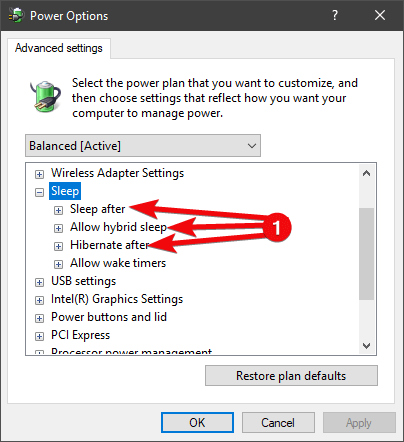
- 이제 디스플레이 섹션을 확장하고 "디스플레이 끄기“.
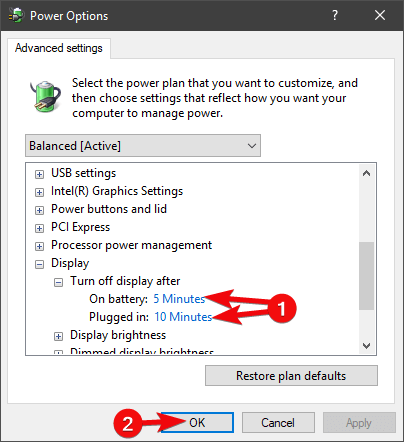
- 확인을 클릭하여 선택을 확인하고 전원 옵션을 닫습니다.
- 또한 읽으십시오: 15 가지 최고의 노트북 배터리 테스트 소프트웨어
그렇게해야합니다. 언급 할 가치가있는 부가 메모는 F 키 (F1 ~ F12) 중 하나와 함께 디스플레이를 수동으로 끄는 기능 키입니다. 이것은 편리 할 수 있습니다. 마지막으로 아래 댓글 섹션에 질문이나 제안을 게시하는 것을 잊지 마십시오. 여러분의 의견을 기다리겠습니다.
확인해야 할 관련 이야기 :
- 수정: Windows 10 컴퓨터가 절전 모드 후 소리가 나지 않음
- FIX: Windows 10이 모니터를 절전 모드로 전환하지 않음
- Windows 10 컴퓨터가 절전 모드로 전환되지 않습니까? 이 문제를 해결하는 방법은 다음과 같습니다.
- Windows 10 Creators Update에서 하이브리드 절전이 누락 됨 [Fix]
 여전히 문제가 있습니까?이 도구로 문제를 해결하세요.
여전히 문제가 있습니까?이 도구로 문제를 해결하세요.
- 이 PC 수리 도구 다운로드 TrustPilot.com에서 우수 등급 (이 페이지에서 다운로드가 시작됩니다).
- 딸깍 하는 소리 스캔 시작 PC 문제를 일으킬 수있는 Windows 문제를 찾습니다.
- 딸깍 하는 소리 모두 고쳐주세요 특허 기술 문제를 해결하는 방법 (독자 전용 할인).
Restoro는 0 이번 달 독자.


